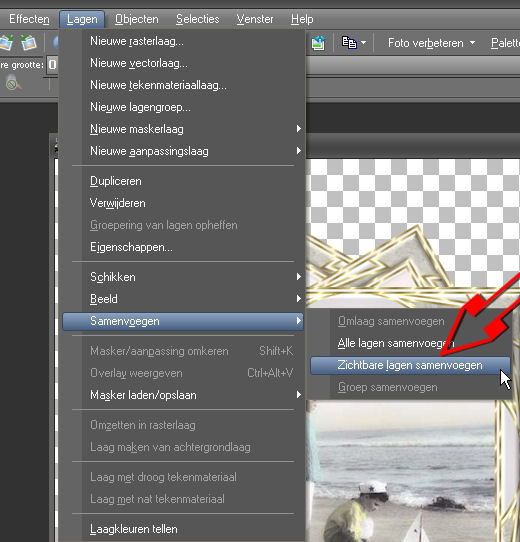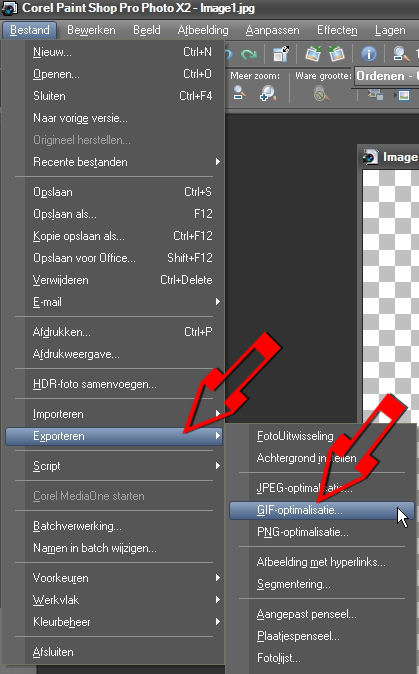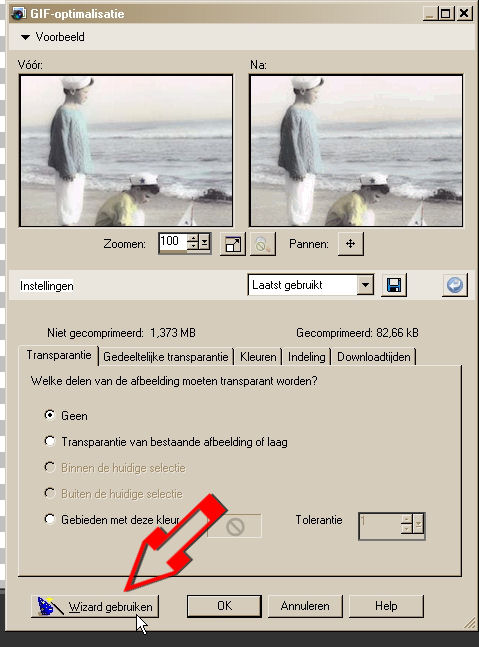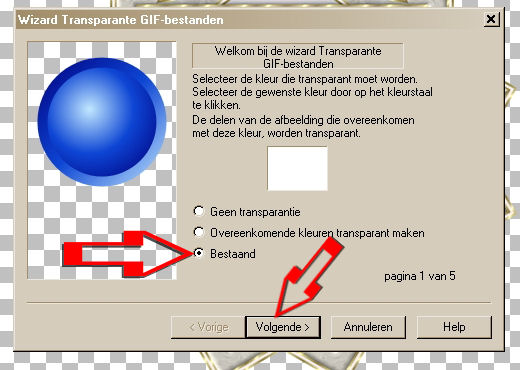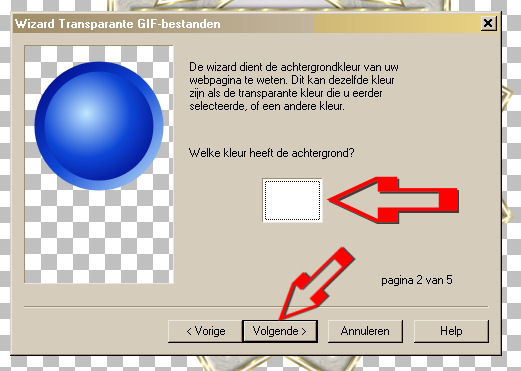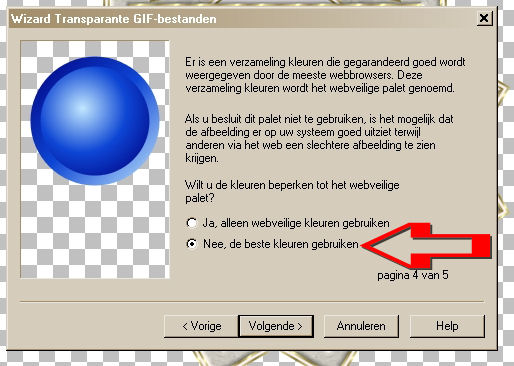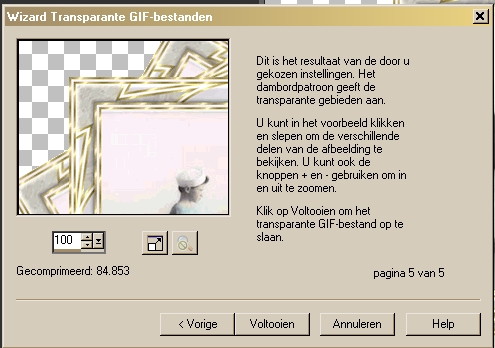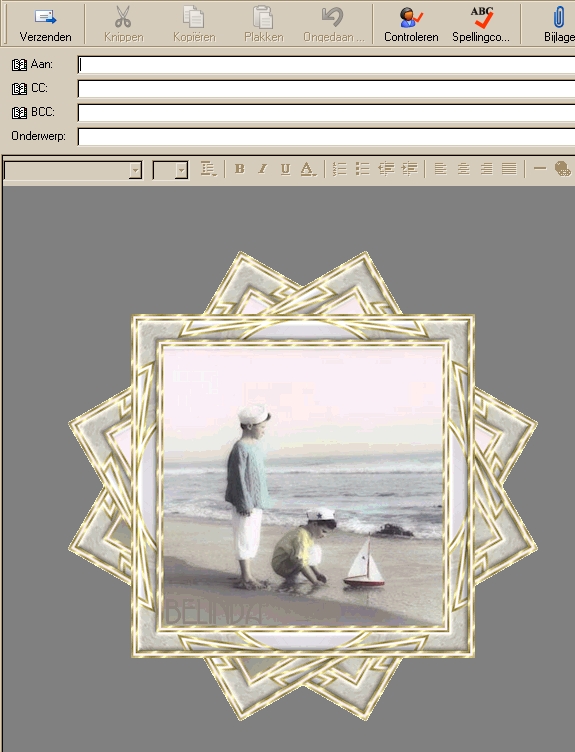| Download Paint Schop Pro X2 |
De lesjes in PSP X2 Lesje 31 exporteren als gif. Als alles niet zichtbaar is even scrollen a.u.b. |
Klik hier voor de verschillen van versie X3 met de vorige versies HIER KLIKKEN
Graag de lesjes maken gelijk opgeven en in voorbeeld a.u.b.
| 01-
|
We hebben dus ons frame op die transparante achtergrond.... En nu wil ik daar effen géééééén achtergrond aan geven..... hoe gaan we dat oplossen..... Welnu, we gaan er een zogenaamd gif´je van maken. Dus een afbeelding als gif. bestand. Een gif afbeelding heeft eigenlijk geen achtergrond.... het staat met de eventuele grillige vorm op de achtergrond, waar het op geplaatst wordt... is die achtergrond wit, zoals hier bij het Seniorennet, dan zal ons gif´je, ook een witte achtergrond hebben..... maar eigenlijk is het zonder achtergrond, denk maar aan een naamanimatie.... staat ook zonder achtergrond.... ik toon het nog wel duidelijker.... want dit lijkt nogal ingewikkeld..... Maar nu, om zo een gif bestand te maken, gaan we naar lagen.... samenvoegen - zichtbare lagen samenvoegen (ook dat is nieuw) We zien nu dat ons gedraaid of geroteerd frame nog steeds op een transparante achtergrond staat. Terwijl we maar 1 laag meer hebben. Indien we dit zo zouden opslaan - zouden we moeten kiezen voor "opslaan als. psp image", en dat is niet te zien.... of, psp programma opent zich.... niet goed dusss. |
| 02-
|
Wat we wel gaan doen, dat is ons bewerkte frame "exporteren als
gif" --- en ook dat is nieuw. We gaan naar bestand - exporteren - als gif bestand. Tja het was te verwachten.... als we dit doen.... een nieuw keuzevenster...... met meerdere tabbladen, dat zijn die bovenste keuzes.... Maar ik kies altijd voor de wizard.... dat is een soort begeleiding..... |
| 03-
|
Met vragen en keuzes die we samen gaan overlopen.... En meteen al een eerste vraag.... en dat gaat over transparantie.... |
| 04-
|
kies voor "bestaand" - en "volgende" |
| 05-
|
En nu gaat het over de "achtergrond". Ik kies steeds of toch vaak.... voor "wit" - "volgende" |
| 06-
|
Ik kies hier gewoonlijk voor "betere kwaliteit"... dat maakt uw gif wel zwaarder.... dus dat kan je nog desgewenst aanpassen.... |
| 07-
|
En ook hier kies ik voor het beste. En dit is al het laatste keuzeplaatje...... Zoals je ziet..... geen achtergrond..... onze achtergrond ziet er hier nog steeds transparant uit |
| 08-
|
Klik maar op voltooien, maar pas op. |
| 09-
|
Bij de keuze van opslaan, moet je dus nu wel kiezen voor
"als gif.bestand" |
| 10-
|
Als je nu je plaatje zo hebt opgeslagen.... en je wil eens
kijken in je browser.... dan zul je je dit wel zien, met een witte
achtergrond.... maaaaaaaar, ik heb voor de gelegenheid mijn frame
--- zogenaamd - als mail willen versturen.... via outlook expres.... En daar kun je de achtergrondkleur van je mail kiezen.... hier koos ik voor grijs, en dan heb ik mijn afbeelding toegevoegd. En zo ziet het eruit. Indien je dit zou tonen op het seniorennet, zal het de witte achtergrond die seniorennet heeft.... aannemen.... Precies.... geen achtergrond, of zo je wil, mijn plaatje neemt de achtergrond aan, waar het op staat.... Hopelijk snappen jullie dit een beetje, maar misschien lijkt het nu wat ingewikkeld, maar het wordt wel duidelijker, naarmate je dit meer gaat gebruiken, en dat zal nog wel het geval zijn.... Als we het over animaties hebben.... maar dat is nog een beetje toekomst gericht. Ziezo, weeral een hele dikke boterham.... veeeeel uitleg, maar niet echt moeilijk, wel leuk ! Ik zie verwachtend uit naar naar jullie creaties.... en indien er vragen zouden zijn... geen nood, gewoon die vragen stellen, en het antwoord, komt er wel. Succes en veel plezier psp plezier. |
Lieve groetjes amaarylis,
blog.seniorennet.be/initiatiepsp - Bezoek ook eens volgende
website -
www.linktipper.nl/leden/start.php?lid=6089
Deze les is geschreven door mij amaarylis en dus ook mijn eigendom.